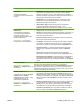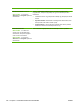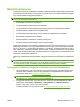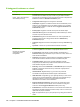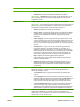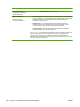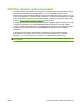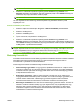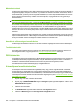HP Color LaserJet CM6040 / CM6030 MFP Series User Guide
Biztonsági funkciók
A beépített webszerver biztonságos használata
A beágyazott webszerverhez való hozzáféréshez jelöljön ki egy jelszót, így a jogosulatlan felhasználók
nem módosíthatják a készülék beállításait.
1. Nyissa meg a beépített webszervert. Lásd:
Beépített webszerver, 197. oldal .
2. Kattintson a Beállítások fülre.
3. Az ablak bal oldalán kattintson a Biztonság elemre.
4. Az Új jelszó mellé írja be a jelszót, majd írja be ismét a Jelszó megerősítése mezőbe is.
5. Kattintson az Alkalmazás gombra. Jegyezze fel a jelszót, és tegye el biztonságos helyre.
Külső illesztőkábel (FIH)
A külső illesztőkábel (FIH) portált biztosít a készüléken. Az illesztőkábel és egy külső berendezés
segítségével nyomon követhető a készüléken végrehajtott másolási feladat.
Követelmények
●
Windows 2000 vagy Windows XP
●
Hozzáférés a harmadik fél által biztosított hardvermegoldáshoz, pl. az Equitrac vagy Copitrak
eszközökhöz
A külső illesztőkábel használata
A külső illesztőkábel (FIH) használatához le kell töltenie és telepítenie kell a hozzá tartozó szoftvert. A
szoftver a következő webhelyeken érhető el:
www.hp.com/go/cljcm6030mfp_software és www.hp.com/
go/cljcm6040mfp_software. A szoftver a külső illesztőkábel portál engedélyezéséhez, illetve letiltásához
szükséges. A szoftverrel beállítható és módosítható a rendszergazda személyes azonosítója (PIN).
A rendszergazdák a PIN segítségével úgy konfigurálhatják a külső illesztőkábelt, hogy ahhoz
illetéktelenek ne férhessenek hozzá. Változtatások csak PIN-alapú jogosultság birtokában végezhetők
el.
MEGJEGYZÉS: Ezért különösen fontos, hogy megőrizze a külső illesztőkábel rendszergazdai
szoftverhez tartozó PIN-kódot. A PIN a külső illesztőkábel módosításaihoz szükséges.
A külső illesztőkábel portál engedélyezése
1. Kattintson duplán az FIH.EXE fájlra. Megjelenik a Külső illesztőkábel párbeszédablak.
2. Kattintson az OK gombra.
3. Kattintson az Engedélyezés gombra.
4. Ha még nem adott meg PIN-kódot, kattintson a Nem lehetőségre. Ha már adott meg PIN-kódot,
kattintson az Igen lehetőségre Ha a Nem lehetőséget választotta, írja be és erősítse meg a PIN-
kódot, majd kattintson az OK gombra. Ha az Igen lehetőséget választotta, adja meg a PIN-kódot,
és ezután kattintson az OK gombra.
202 14. fejezet A készülék kezelése és karbantartása HUWW